Cómo solucionar el error NSIS Launching Installer en mi PC Windows
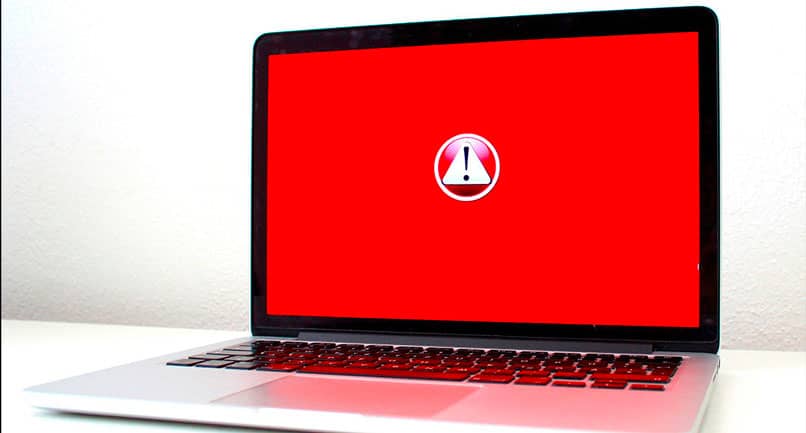
La instalación de una aplicación puede volverse un dolor de cabeza en Windows. Un error como NSIS Launching Installer es común al fallar la instalación de un programa. Por suerte es un error que tiene solución.
Razones por la que aparece un error NSIS
- Si estas realizando la instalación desde un CD o DVD puede estar dañado o sucio.
- Fallas en la descarga del archivo de instalación. Una posible falla en la conexión pudo afectar el archivo.
- No se descargaron completos los archivos de instalación.
- No cumples con los requerimientos básicos de hardware para realizar la instalación.
- Tu PC tiene virus
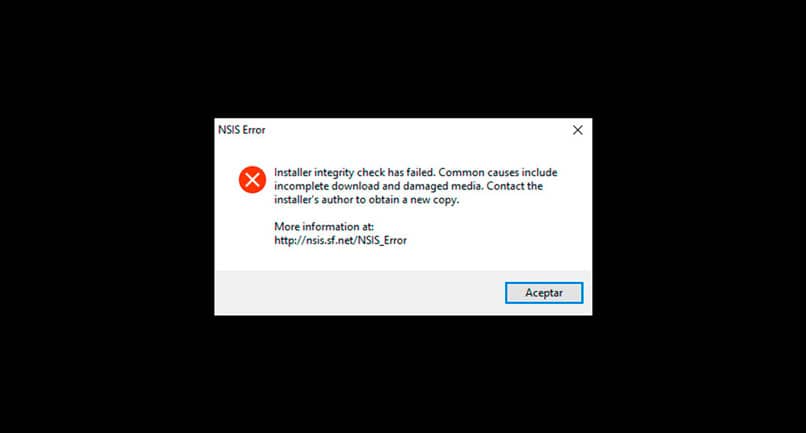
Solucionar el error NSIS Launching Installer
Limpiar el CD/DVD de instalación
Limpia con un paño de algodón el CD o DVD e intenta colocar el disco nuevamente en la unidad. Hay ocasiones en que el problema puede ser la unidad de DVD. En esos casos comprueba cuál es el comportamiento que tiene la PC al copiar archivos a la PC o buscar la forma de hacer un diagnóstico del hardware.
Descarga de nuevo el archivo de instalación
Si descargaste el archivo desde una página web, lo más recomendable es volver a descargar el archivo .exe. Antes de hacerlo. borrar el historial de descarga, la caché del navegador y cualquier archivo en las carpetas de la PC vinculado al instalador anterior para evitar errores. En caso de que falle de nuevo la instalación lo más recomendable es buscar otra página de descarga segura.
Desactiva el cortafuegos y el antirivus
Estas aplicaciones a veces pueden intervenir en el proceso de descarga de un archivo o en la instalación, porque lo detecta como una "amenaza". Para evitar errores, lo mejor es desactivar temporalmente las aplicaciones de seguridad para descargar el instalador y hacer la instalación.
Verifica tu conexión a Internet
Una conexión de Internet lenta o intermitente puede interferir en el proceso de descarga e instalación de una aplicación. Repara tu conexión de Internet en caso de que este fallando y si esta lenta puedes esperar a otro momento.
Ejecuta el antivirus
Realiza un escaneo profundo a tu PC en busca de un posible malware o virus que pueda dañar el archivo de instalación. Al finalizar realiza de nuevo la descarga del archivo.
Comprueba la compatibilidad de hardware
Si tu PC no cumple con los requerimientos mínimos de hardware puede generar conflictos para hacer la instalación. En estos casos comprueba que tienes tu PC tiene las características necesarias para que el programa funcione.
Instala la aplicación desde el Símbolo de sistema
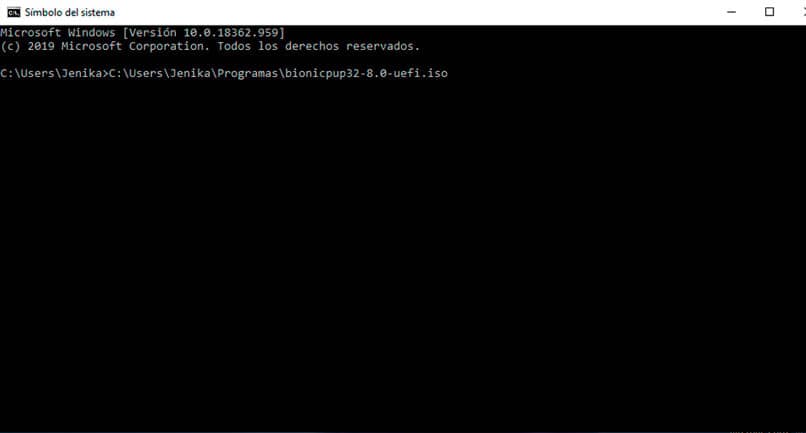
- Haz clic en inicio y selecciona la opción ejecutar. También puedes hacer clic en el icono en forma de lupa de la barra de tareas.
- Escribe CMD y abre la aplicación Símbolo del sistema en modo administrador.
- Arrastra con el cursor el archivo.exe a la ventana del CMD. Automáticamente aparece escrita la ubicación del archivo.
- Seguido de la ruta del archivo deja un espacio y escribe /NCRC y presiona la tecla Enter. De esta forma inicia el proceso de instalación de la aplicación.